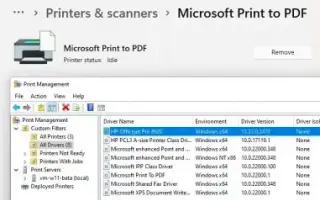บทความนี้เป็นคู่มือการตั้งค่าพร้อมภาพหน้าจอที่อาจช่วยคุณในการถอนการติดตั้งไดรเวอร์เครื่องพิมพ์จากคอมพิวเตอร์ Windows 11 ของคุณโดยสมบูรณ์
ใน Windows 11 กระบวนการนี้จะไม่ลบไดรเวอร์เมื่อคุณไม่ได้เชื่อมต่อกับเครื่องพิมพ์อีกต่อไป ดังนั้นแม้ว่าคุณจะลบอุปกรณ์ต่อพ่วง คุณยังสามารถใช้อุปกรณ์ต่อพ่วงบนคอมพิวเตอร์ของคุณได้ ไดรเวอร์การพิมพ์จะถูกบันทึกไว้ในคอมพิวเตอร์ของคุณหากคุณต้องการในภายหลัง
การจัดเก็บคอนโทรลเลอร์ในคอมพิวเตอร์เป็นวิธีที่ดีในการติดตั้งเครื่องพิมพ์ใหม่โดยไม่ต้องคืนคอนโทรลเลอร์ แต่จะทำให้เสียพื้นที่ในฮาร์ดไดรฟ์เท่านั้น และเมื่อมีสิ่งผิดปกติเกิดขึ้นและเกิดความเสียหาย ก็อาจทำให้เกิดปัญหาอื่นๆ ได้ เนื่องจากระบบกำลังพยายามใช้ไดรเวอร์ที่ไม่ทำงาน
อย่างไรก็ตาม หากคุณไม่ต้องการหรือต้องการลบไดรเวอร์การพิมพ์ที่เสียหายอีกต่อไป Windows 11 มีวิธีลบออกจากคอมพิวเตอร์ของคุณโดยสมบูรณ์
ด้านล่างนี้คือวิธีถอนการติดตั้งไดรเวอร์เครื่องพิมพ์อย่างสมบูรณ์ใน Windows 11 เลื่อนไปเรื่อย ๆ เพื่อตรวจสอบ
ถอนการติดตั้งไดรเวอร์เครื่องพิมพ์ใน Windows 11
การถอนการติดตั้งเครื่องพิมพ์และไดรเวอร์ใน Windows 11 เป็นกระบวนการสองขั้นตอน คุณจะต้องลบเครื่องพิมพ์โดยใช้แอปการตั้งค่าก่อน จากนั้นจึงใช้แอปการจัดการการพิมพ์หรือ PowerShell (ขึ้นอยู่กับว่าคุณใช้ Windows 11 Pro หรือ Home) เพื่อลบแพ็คเกจไดรเวอร์ออกจากคอมพิวเตอร์ของคุณ
1. ลบเครื่องพิมพ์ออกจากการตั้งค่า
หากต้องการลบเครื่องพิมพ์ใน Windows 11 ให้ทำตามขั้นตอนด้านล่าง
- เปิดการตั้งค่าใน Windows 11
- คลิกบลูทูธและอุปกรณ์
- คลิก หน้าเครื่องพิมพ์และสแกนเนอร์ทางด้านขวา
- เลือกเครื่องพิมพ์ของคุณเพื่อเปิดคุณสมบัติ
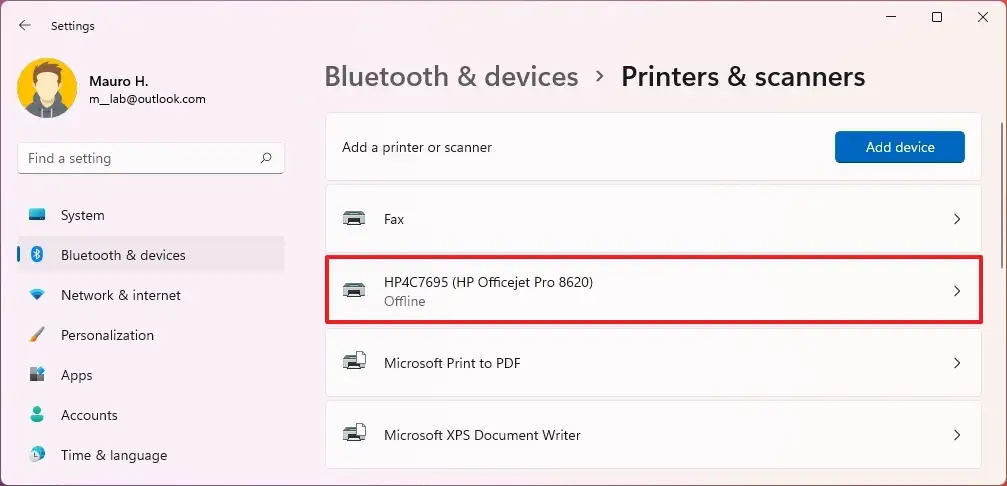
- คลิก ปุ่มลบ
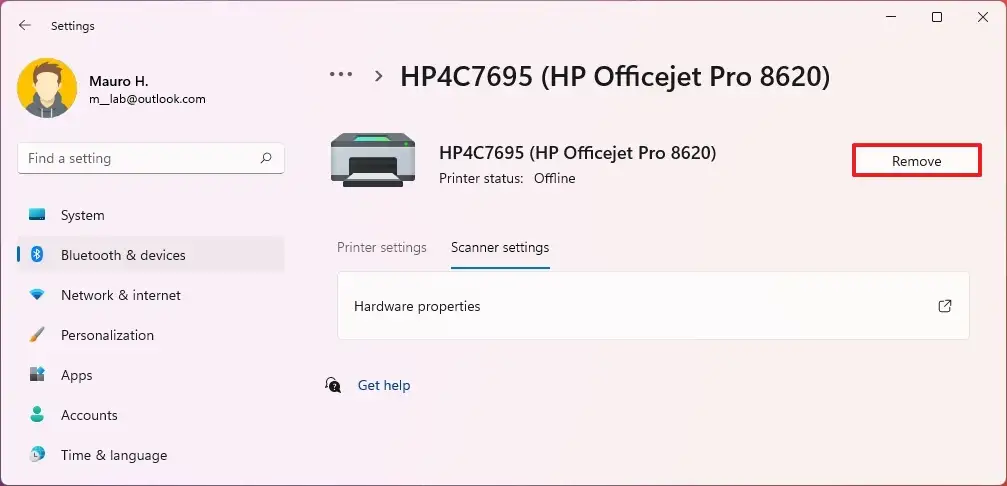
- คลิก ปุ่มใช่
หลังจากเสร็จสิ้นกระบวนการ คุณสามารถถอนการติดตั้งไดรเวอร์จาก Windows 11
2. ถอนการติดตั้งไดรเวอร์เครื่องพิมพ์จากการจัดการการพิมพ์
หากต้องการถอนการติดตั้งไดรเวอร์เครื่องพิมพ์อย่างสมบูรณ์จากอุปกรณ์ของคุณ ให้ทำตามขั้นตอนด้านล่าง
- เปิด เริ่มต้น
- ค้นหา Control Panelและคลิกที่ผลลัพธ์ด้านบนเพื่อเปิดคอนโซล
- คลิก ระบบและความปลอดภัย
- คลิกเครื่องมือ Windows
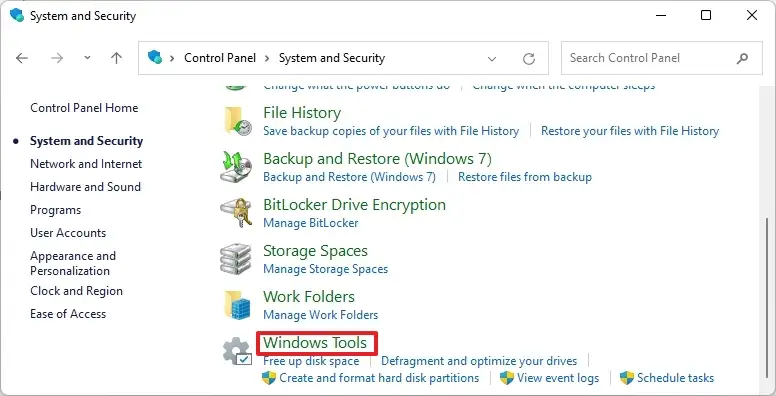
- คลิกสองครั้งที่ ตัวเลือก การจัดการการพิมพ์
- ขยาย สาขาตัวกรองแบบกำหนดเอง
- คลิก ไดรเวอร์ทั้งหมด ในบานหน้าต่างนำทาง ด้านซ้าย
- คลิกขวาที่ไดรเวอร์เครื่องพิมพ์ทางด้านขวาแล้วเลือกตัวเลือกลบ
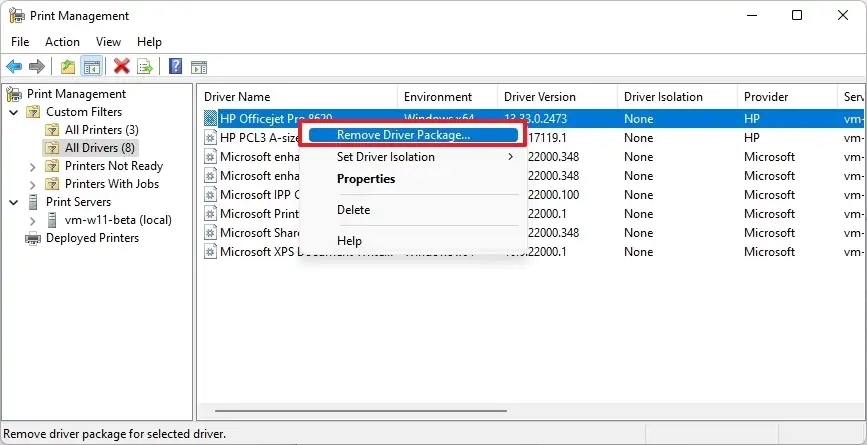
- คลิก ปุ่มใช่
หลังจากเสร็จสิ้นกระบวนการ ไดรเวอร์เครื่องพิมพ์จะไม่สามารถใช้ได้สำหรับอุปกรณ์ของคุณอีกต่อไป หากคุณต้องการติดตั้งอุปกรณ์ต่อพ่วงใหม่ คุณจะต้องดาวน์โหลดไดรเวอร์อีกครั้งใน Windows 11 หรือจัดหาด้วยตนเอง
3. ถอนการติดตั้งไดรเวอร์เครื่องพิมพ์ด้วย PowerShell
หากคุณใช้เวอร์ชัน Windows 11 Home คุณจะไม่สามารถเข้าถึงแอปการจัดการการพิมพ์ได้ แต่คุณยังสามารถใช้คำสั่ง PowerShell เพื่อถอนการติดตั้งไดรเวอร์ทั้งหมดได้
หากต้องการถอนการติดตั้งไดรเวอร์การพิมพ์ด้วย PowerShell ให้ทำตามขั้นตอนด้านล่าง
- เปิด เริ่มต้น
- ค้นหา PowerShellคลิกขวาที่ผลลัพธ์ด้านบนแล้ว เลือกตัว เลือกRun as administrator
- แสดงรายการไดรเวอร์การพิมพ์ทั้งหมดที่ติดตั้งใน Windows 11 โดยพิมพ์คำสั่งต่อไปนี้แล้วกดEnter
Get-PrinterDriver | Format-List Name - ลบไดรเวอร์การพิมพ์โดยพิมพ์คำสั่งต่อไปนี้แล้วกดEnter
Remove-PrinterDriver -Name "Your-Printer-Name"อัปเดตชื่อเครื่องพิมพ์ด้วยชื่อที่แสดงในขั้นตอนที่ 3 ในคำสั่ง ต้องมีเครื่องหมายอัญประกาศหากชื่อมีช่องว่าง
ตัวอย่างเช่น คำสั่งนี้จะลบ “HP Officejet Pro 8620” ใน Windows 11
Remove-PrinterDriver -Name "HP Officejet Pro 8620"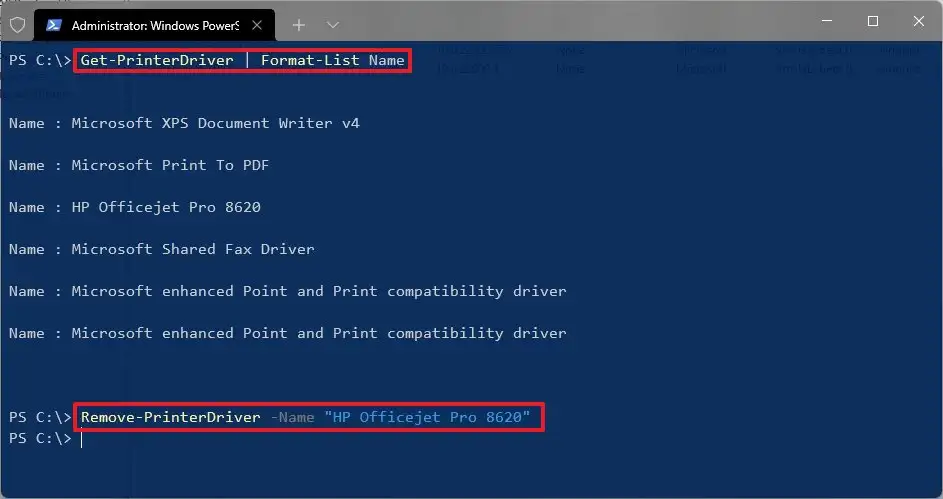
เมื่อเสร็จสิ้นกระบวนการ ไดรเวอร์เครื่องพิมพ์จะถูกลบออกจากระบบโดยสมบูรณ์ คุณอาจต้องทำซ้ำเพื่อลบเครื่องพิมพ์อื่น
ด้านบน เราได้ดูวิธีถอนการติดตั้งไดรเวอร์เครื่องพิมพ์ใน Windows 11 แล้ว เราหวังว่าข้อมูลนี้จะช่วยคุณค้นหาสิ่งที่คุณต้องการ